چگونه “From Address” را در “Microsoft Outlook” تغییر دهیم
- شبکه و امنیت
- amirhamzh
- 7 دقیقه
چندین کاربر بیش از یک "email ID" دارند. این حداقل موردی است که یکی برای کار و دیگری به دلایل شخصی استفاده میشود. با توجه به اینکه بسیاری از ما در تلاش برای ایجاد تعادل بین هر دو زندگی به طور همزمان هستیم، منطقی است که به "Microsoft Outlook" از هر دو حساب وارد شوید. ارسال ایمیلها آسانتر میشود اگر بتوانید آدرس "From" را در "Microsoft Outlook" بهصورت لحظهای تغییر دهید.
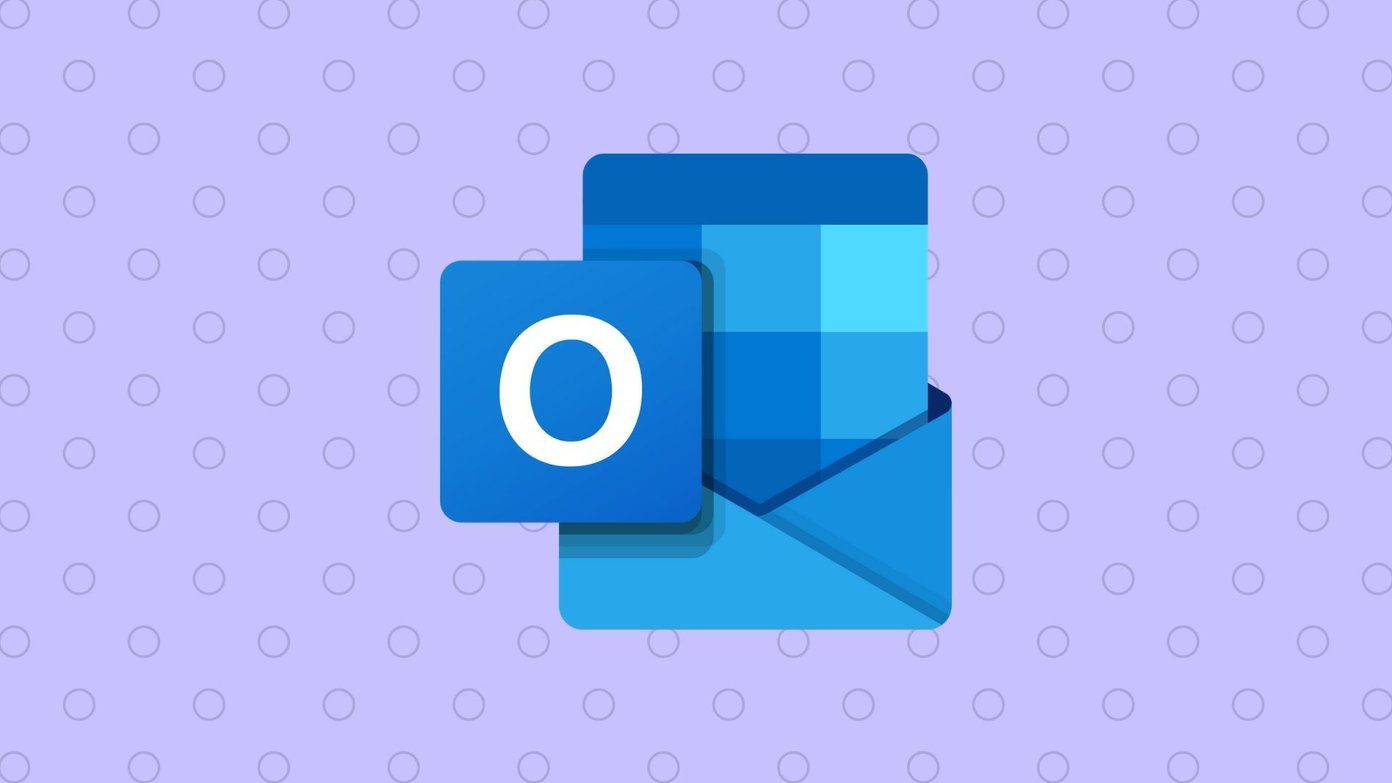
این کار دسترسی به "inbox" آدرسهای ایمیل مختلف و تغییر نام فرستنده ایمیل در "Outlook" را آسانتر میکند. توجه داشته باشید که میتوانید هر آدرس ایمیلی را در برنامههای دسکتاپ "Outlook" مانند "Gmail" یا "ProtonMail" اضافه کنید.
بیایید شروع کنیم.
افزودن حساب ایمیل به "Outlook Web App"
ابتدا به شما نشان خواهم داد که چگونه یک ایمیل جدید در "Outlook web app" یا "OWA" اضافه کنید.
مرحله 1: "Outlook.com" را در مرورگر مورد علاقهتان باز کنید و روی آیکون چرخدنده کلیک کنید تا گزینه ‘View all Outlook settings’ را انتخاب کنید.
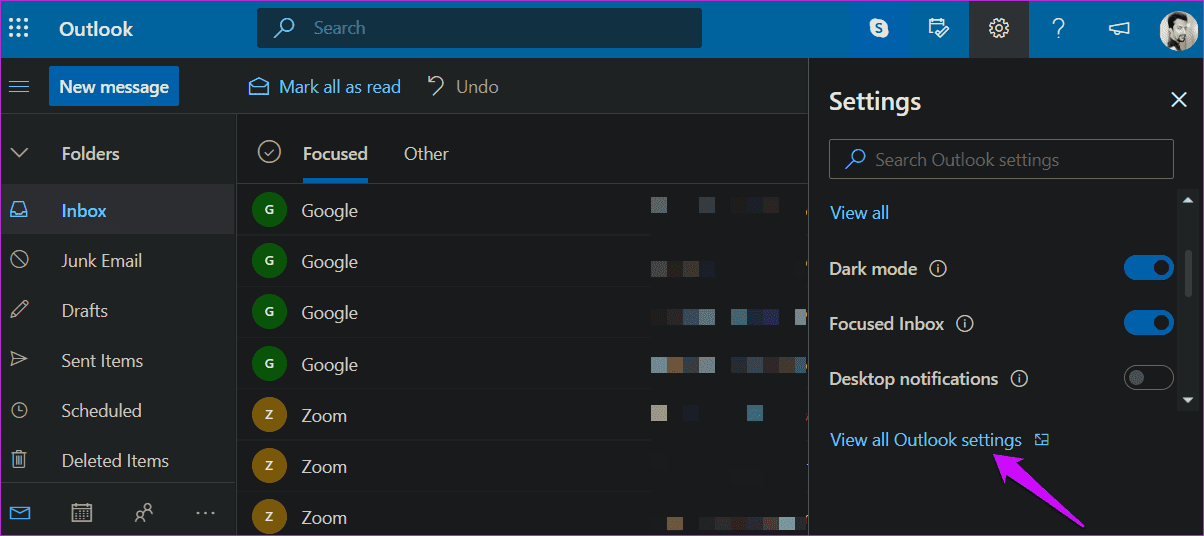
مرحله ۲: شما میتوانید حسابهای ایمیل جدید را تحت گزینه "Sync email" در نوار کناری سمت چپ اضافه کنید. یک گزینه جداگانه برای "Gmail" وجود دارد.
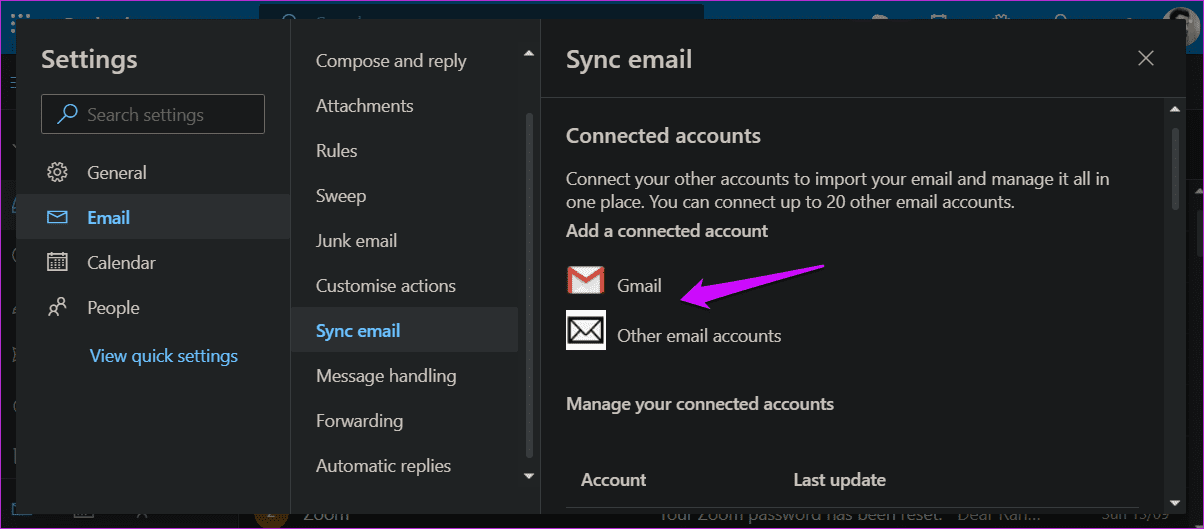
تغییر "From Address" در "Outlook Web App"
انتخاب یک آدرس ایمیل متفاوت در Outlook برای ارسال ایمیل به صورت سریع واقعاً آسان است. کافی است روی دکمه "From" کلیک کنید تا یک منوی کشویی با تمام شناسههای ایمیلی که اضافه کردهاید، باز شود. دکمه "From" تنها زمانی قابل مشاهده است که شناسههای ایمیل دیگری برای انتخاب وجود داشته باشد.
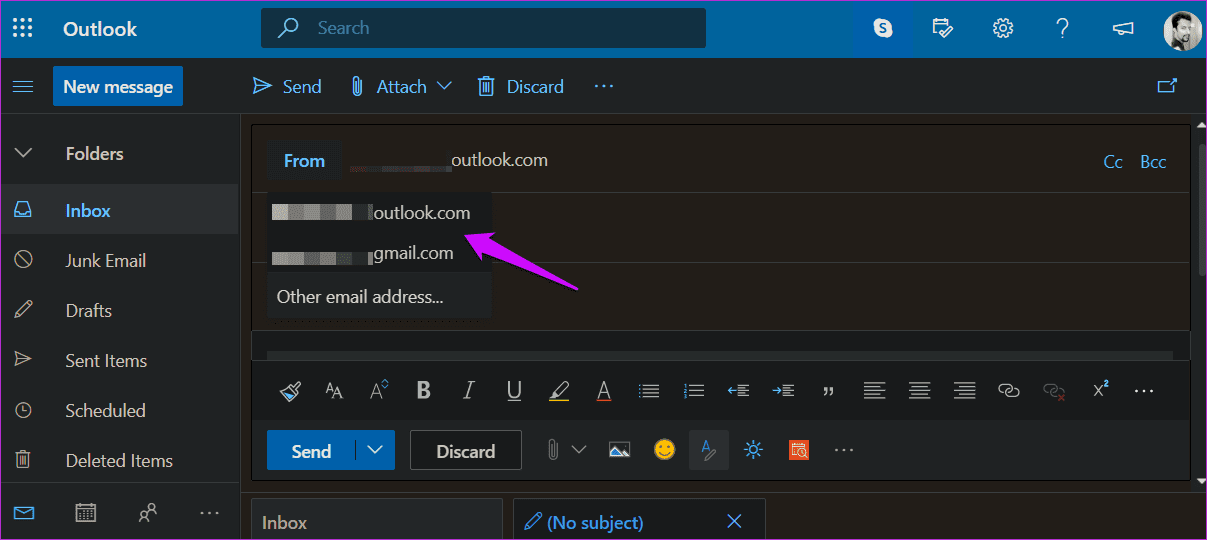
یکی را که میخواهید از آن برای ارسال ایمیل استفاده کنید انتخاب کنید و ایمیل خود را به صورت معمول بنویسید. فیلد "From address" تغییر را به صورت "real-time" منعکس خواهد کرد.
چند نکته وجود دارد که باید در نظر داشته باشید. شما نمیتوانید بیش از ۲۰ حساب در فیلد "From" در "Outlook" اضافه کنید. افزودن بیش از حد مجاز باعث میشود که تمام آدرسهای ایمیل اضافه شده غیرقابل استفاده شوند. یعنی شما نمیتوانید از هیچکدام از آنها ایمیل ارسال کنید. برای حل این مشکل، برخی از آنها را حذف کنید تا به حد مجاز برسید.
تغییر "From Address" در برنامه "Outlook Desktop App"
نسخه دسکتاپ به شکل متفاوتی نسبت به "OWA" کار میکند.
مرحله 1: "Outlook" را باز کرده و مانند همیشه یک ایمیل بنویسید. فیلد "From" به طور پیشفرض قابل مشاهده نیست و در منوی "Options" پنهان شده است. ابتدا روی آن کلیک کنید و سپس "From" را انتخاب کنید تا این گزینه در بخش نوشتن ایمیل قابل مشاهده شود.
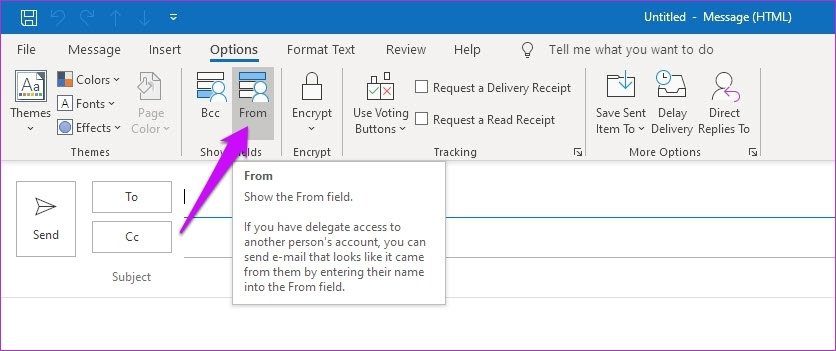
مرحله ۲: بر روی دکمه "From address" که به تازگی قابل مشاهده شده کلیک کنید تا به سرعت آدرس ایمیل فرستنده را در همان لحظه تغییر دهید.
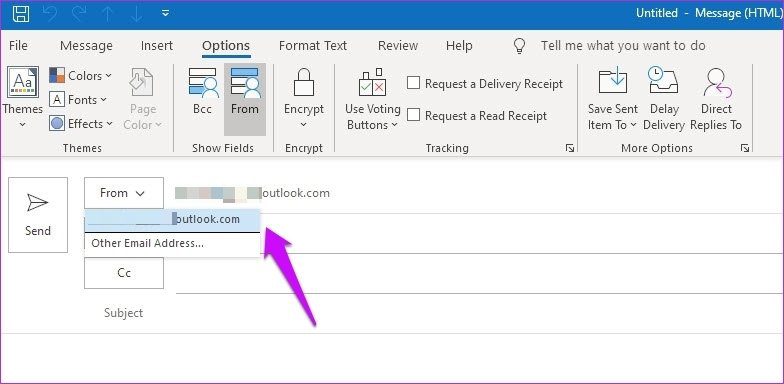
اضافه کردن یک شناسه ایمیل جدید به صورت فوری هم خیلی آسان است. دوباره بر روی فیلد "From" کلیک کنید و این بار بر روی گزینه "Other Email Address" کلیک کنید. فقط شناسه ایمیل جدید را وارد کنید و دستورالعملهای روی صفحه را دنبال کنید تا به سرعت آن را اضافه کنید. شما همیشه میتوانید آن را مانند سایر شناسههای ایمیل پیکربندی کنید.
چه اتفاقی میافتد وقتی "From Address" را در "Outlook" تغییر میدهید
سه سیاست یا چارچوب اصلی وجود دارد که برای مدیریت چنین موقعیتهایی توسعه یافتهاند. آنها "Sender Policy Framework (SPF)"، "Domain-based Message Authentication, Reporting, and Conformance (DMARC)" و "Domain Keys Identified Mail (DKIM)" هستند.
یکی از وظایف این چارچوبها محافظت از کاربران در برابر "email spoofing" است که به معنای ارسال ایمیل از آدرسی است که متعلق به فرستنده نیست. در حالی که ما مالک آدرس هستیم، اما این شناسه ایمیل اصلی ما نیست. یک مثال میتواند استفاده از شناسه "Gmail" برای ارسال ایمیل از یک برنامه "Outlook" باشد.
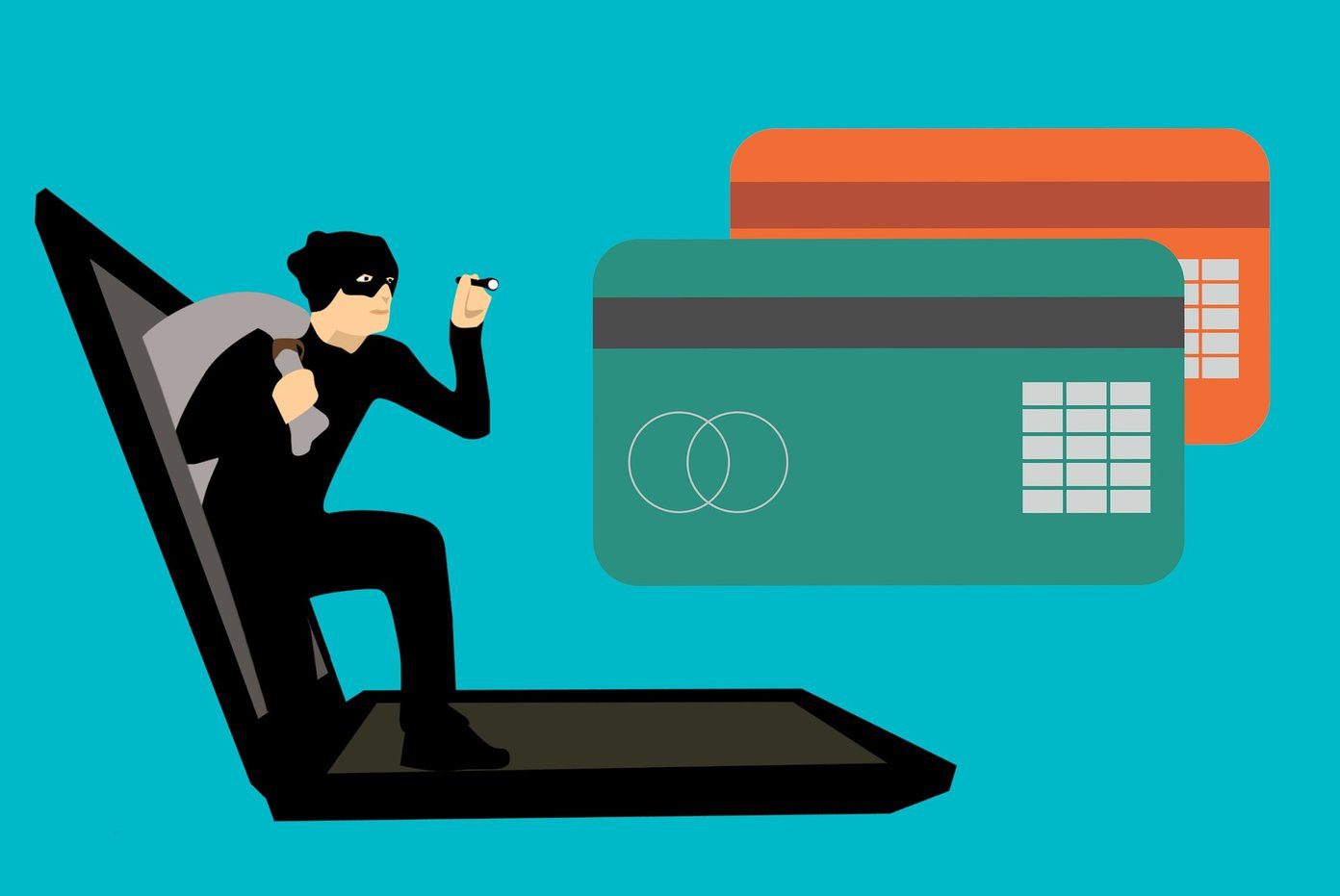
این نحوه برخورد گوگل با وضعیت است. این ایمیل را فیلتر یا مسدود نمیکند. "Gmail" آدرس فرستنده جدید را نادیده میگیرد و "Outlook" اصلی را در قسمت From نمایش میدهد.
برای سرورهای "Microsoft Exchange"، اوضاع کمی متفاوت است. اگر سرورها برای ارسال ایمیل از آدرس ایمیل دیگری تنظیم شده باشند، ایمیلها به صورت عادی ارسال میشوند. تا زمانی که به آدرس ایمیل دسترسی داشته باشید و اجازه استفاده از آن را داشته باشید. این حتی در صورتی که هنوز "Outlook" را به آدرس ایمیل اضافه نکردهاید صادق است. یکی از مثالهایی که میتواند اتفاق بیفتد، آدرس ایمیل ‘no-reply@mycompany.com’ است. اکثر شرکتها این آدرس ایمیل را دارند که در آن پاسخهای خاصی برای ارسال تنظیم میشوند وقتی شرایط خاصی برآورده میشود. نیازی به اضافه کردن آن به قسمت From کلاینت "Outlook" خود ندارید. این معمولاً به عنوان یک پاسخدهنده خودکار شناخته میشود.
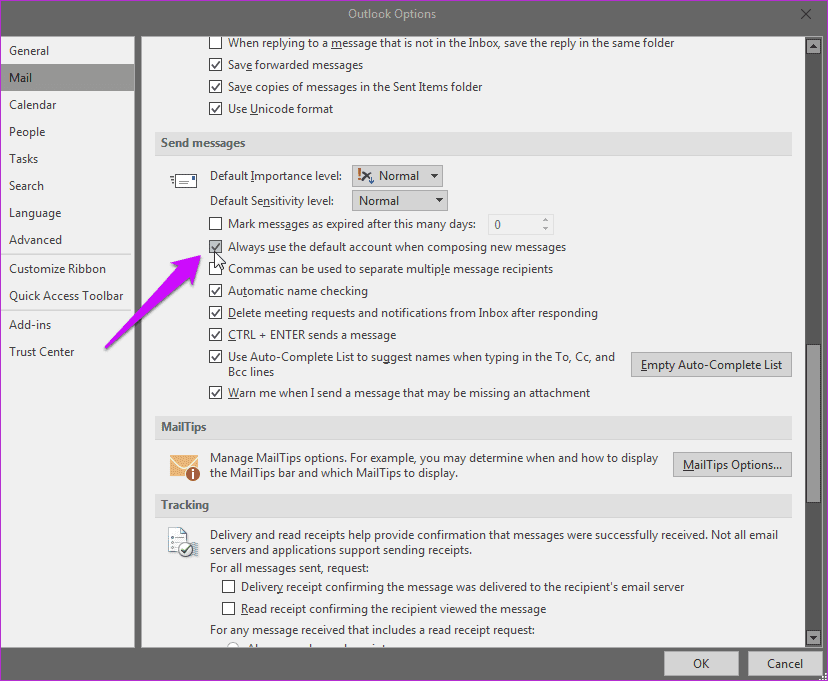
همه افراد آدرس ایمیل خود را به "exchange server" متصل نکردهاند. در صورت داشتن یک آدرس ایمیل معمولی، ایمیل ارسال نخواهد شد. در عوض، یک "Delivery Failure Notification" دریافت خواهید کرد که چیزی شبیه به این میگوید: «این پیام نمیتواند ارسال شود. شما اجازه ارسال پیام از طرف کاربر مشخص شده را ندارید.»
تنظیم یک "Default Email ID"
کاربرانی که چندین "email ID" به حساب "Outlook" خود اضافه کردهاند، گاهی از "email ID" اشتباه ایمیل ارسال میکنند. یکی از راههای حل این مشکل این است که یک "email ID" پیشفرض در تنظیمات خود تعیین کنید. این گزینه در "Outlook 2016" اضافه شده است.
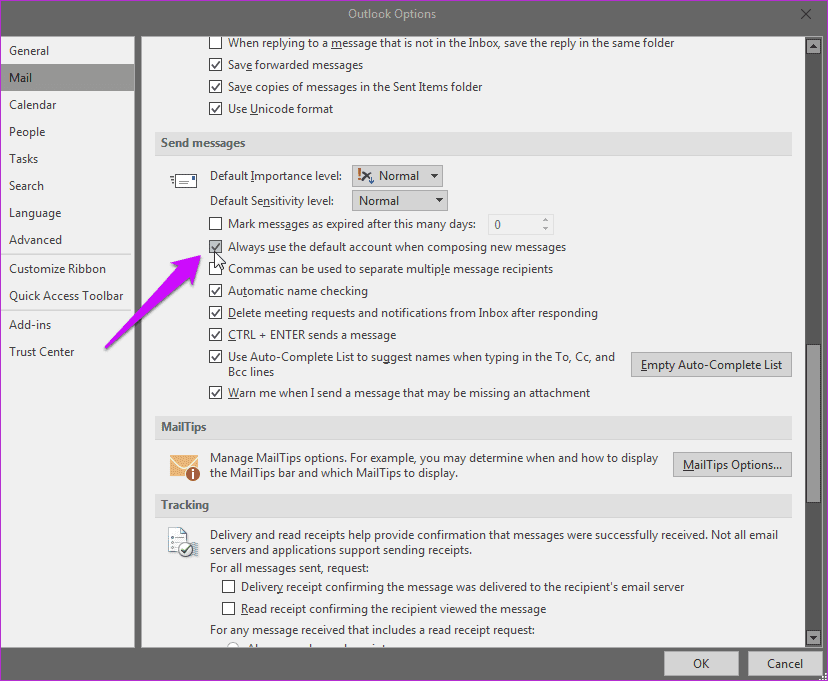
این گزینه را در زیر "Settings > Mail" پیدا خواهید کرد. فقط گزینه ‘"Always use the default account when composing new messages"’ را فعال کنید.
عمل متعادلسازی
امکان ارسال ایمیل از آدرسهای مختلف در "Outlook" یک نعمت است. ویژگیای که تقریباً هر روز از آن استفاده خواهید کرد. استفاده از آن به اندازه کافی آسان است و به خوبی کار میکند. فقط مطمئن شوید که قبل از فشردن دکمه ارسال، شناسه ایمیل صحیح را انتخاب کردهاید.
در صورت داشتن هرگونه سوال، در بخش نظرات زیر به ما اطلاع دهید.
بعدی: استفاده از برنامه ایمیل "Outlook" با "کیبورد شورتکات" های داخلی لذتبخش است. پست بعدی را بخوانید تا 15 "کیبورد شورتکات" برتر برای "Outlook" در "Windows" و "Mac" را پیدا کنید.


